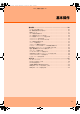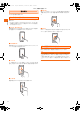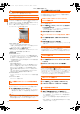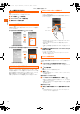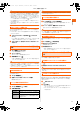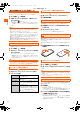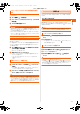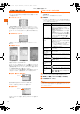User's Manual
基本操作
34
をタップしたときに表示される画面を変更することができます。
お買い上げ時は「NX!ホーム」に設定されています。
a ホーム画面で →「本体設定」
b「ディスプレイ」→「ホーム画面切替」
c 表示するホーム画面を選択
FJL22は、 をタップして表示するオプションメニューと、入力欄
や項目をロングタッチして表示するポップアップメニューの2種類の
メニューがあります。
例:電話帳の連絡先詳細情報画面で をタップする場合
例:電話帳の連絡先詳細情報画面で電話番号をロングタッチする場合
画面の端(スライドスポット)から中央方向にスライドすると、任意の
アプリケーションをランチャー表示(スライドインランチャー)した
り、画面メモ機能(キャプメモ)を起動したりできます。スライドイン機
能はどの画面からでも表示できるので、よく使うアプリケーションや
画面メモ機能をいつでもすばやく起動することができます。
お買い上げ時は「スライドイン機能設定」がオンに設定されています。
a スライドスポットから画面の中央方向にスライド
ランチャーが表示されます。
初回起動時は、確認画面が表示されます。内容をご確認のうえ「OK」を
タップしてください。
• 追加ボタンをタップするとランチャーに表示するアプリケーション
アイコンを追加できます。
• 設定ボタンをタップするとスライドイン機能の設定ができます
(XP.120)。
• お買い上げ時は画面の左下端がスライドスポットに設定されていま
す。
b 指を離さずに、起動するアプリケーションのアイコン上に
移動してから離す
アプリケーションが起動します。
• 指を離してからアプリケーションアイコンをタップしても、アプリ
ケーションを起動できます。
表示されている画面を簡単な操作でキャプチャし、描画ツールを使っ
て手書きで画像を編集したり、他のアプリケーションと共有したりで
きます。
a スライドスポットから画面の中央方向にスライド
• お買い上げ時は画面の右下端がスライドスポットに設定されていま
す。
b の上で指を離す
画面がキャプチャされて画像が表示されます。
c「保存」/
• 保存された画像はギャラリーの「スクリーンショット」アルバムなど
から確認できます。
■ 画像を編集してから保存する場合
c ツールをタップして、編集操作を行う→「保存」/
• 描画ツールで画像に文字や絵などを手書きしたり、トリミングや拡大
/縮小することができます。
• 鉛筆/ペン/蛍光ペンツールを選択中に再度タップすると、色選択画
面が表示されます。
■ 画像を共有する場合
c「共有」→使用する機能をタップ→画面の指示に従って操
作
•「共有」の隣に表示されているアプリケーションアイコンをタップし
てもアプリケーションを起動できます。
ホーム画面を切り替える
メニューを表示する
スライドイン機能を利用する
オプションメニュー
《電話帳の連絡先詳細情報画面》
ポップアップメニュー
《電話帳の連絡先詳細情報画面》
電話番号を
ロングタッチ
スライドインランチャーを利用する
キャプメモを利用する
スライドスポット
追加ボタン
ランチャー
設定ボタン
FJL22_s.book Page 34 Wednesday, October 16, 2013 5:05 PM
FJL22 詳細版 確認校 1017